Daftar isi
- Metode 1. Format Ulang Disk Startup dalam Mode Pemulihan untuk Memperbaiki Volume Target adalah Bagian dari Sistem yang Tidak Lengkap
- Metode 2. Format Ulang Disk Startup dalam Mode Pemulihan Internet untuk Memperbaiki Target Volume Merupakan Bagian dari Sistem yang Tidak Lengkap
- Pulihkan File yang Hilang jika Pemecahan Masalah Menyebabkan Kehilangan Data
Menjalankan macOS versi lama memang memiliki banyak kekurangan, dan itulah sebabnya pengguna Mac selalu memperbarui perangkat mereka agar performanya tetap optimal. Meskipun pembaruan perangkat Mac relatif mudah, bukan berarti tidak akan ada masalah. Pengguna yang mencoba menginstal ulang macOS Catalina atau versi yang lebih baru sering kali mendapatkan pesan kesalahan yang menyatakan, " Volume target merupakan bagian dari sistem yang tidak lengkap dan tidak dapat diinstal."
Jangan khawatir jika Anda mengalami kesalahan ini dan baca hingga akhir untuk mengetahui cara memperbaiki kesalahan pembaruan macOS ini dan memulihkan data yang hilang selama proses pemutakhiran:
Metode 1. Format Ulang Disk Startup dalam Mode Pemulihan untuk Memperbaiki Volume Target adalah Bagian dari Sistem yang Tidak Lengkap
Seringkali, metode ini berkaitan dengan pemformatan disk, sehingga Anda dapat menghapus data di disk startup lalu menginstal ulang macOS Catalina. Namun, perlu diketahui bahwa semua data Anda akan hilang setelah penghapusan selesai, jadi penting untuk mencadangkan data Anda terlebih dahulu. Berikut cara melakukannya:
Pertama-tama, Anda perlu mem-boot Mac Anda ke Mode Pemulihan sebagai berikut:
🟨Untuk Mac dengan Apple Silicon:
Langkah 1. Tahan tombol Daya saat Anda melihat Opsi Startup.
Langkah 2. Pilih Opsi lalu klik Lanjutkan.
🟧Untuk Mac berbasis Intel:
Langkah 1. Tahan Command + R hingga Anda melihat layar Pemulihan.
Langkah 2. Pilih Disk Utility lalu Lanjutkan.
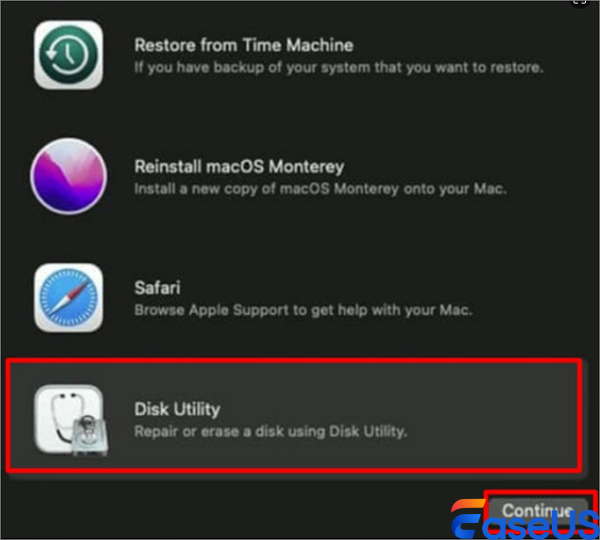
Sekarang, berikut ini cara memformat ulang drive:
Langkah 1. Pilih "Lihat" lalu "Tampilkan Semua Perangkat".
Langkah 2. Buka bagian Internal dari bilah sisi kiri dan pilih volume yang bermasalah.
Langkah 3. Klik "Hapus" dan tunggu prosesnya selesai.
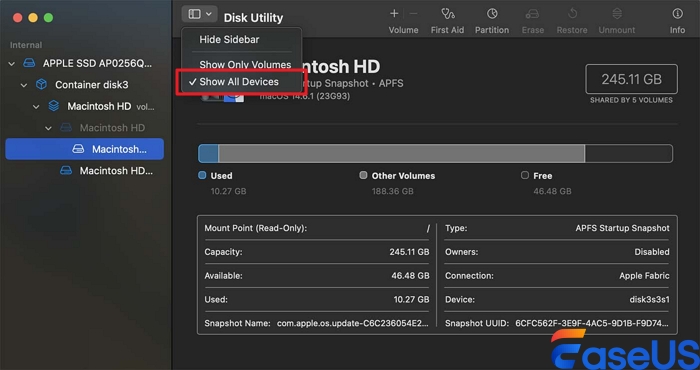
Metode 2. Format Ulang Disk Startup dalam Mode Pemulihan Internet untuk Memperbaiki Target Volume Merupakan Bagian dari Sistem yang Tidak Lengkap
Pemformatan ulang sederhana pada disk startup terkadang dapat gagal. Jika demikian, Anda dapat menggunakan Mode Pemulihan Internet untuk memformat ulang disk startup Anda.
Langkah 1. Matikan Mac Anda dan tahan Command + Option + R saat Anda menyalakannya kembali.
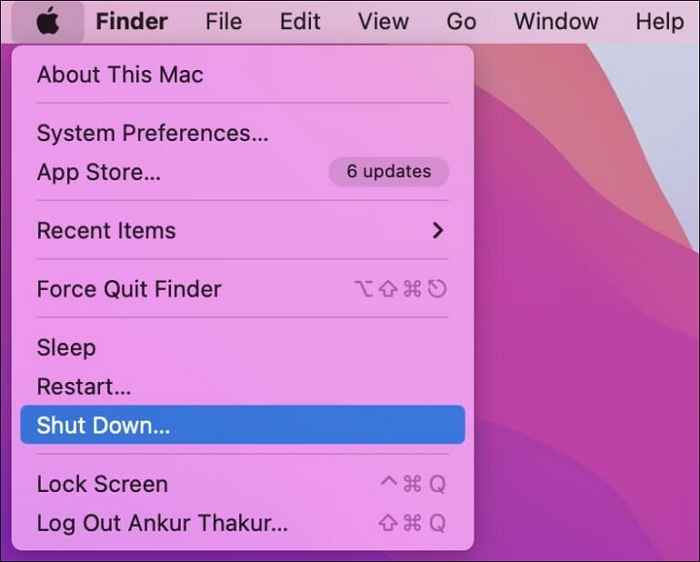
Langkah 2. Saat Anda melihat tanda sarung tangan, lepaskan tombol-tombol ini.
Langkah 3. Pilih jaringan yang Anda gunakan dan masuk.
Kemudian, Anda dapat mengulangi proses pemformatan ulang yang disebutkan sebelumnya dan mencoba menginstal macOS sekarang.
Pulihkan File yang Hilang jika Pemecahan Masalah Menyebabkan Kehilangan Data
Bagaimana jika Anda menemukan kehilangan data saat memperbaiki volume target, yang merupakan bagian dari kesalahan sistem yang tidak lengkap? Alat pemulihan data untuk Mac adalah metode paling efektif untuk memulihkan berkas yang hilang setelah pembaruan macOS . Salah satu alat yang paling andal dan ampuh adalah EaseUS Data Recovery Wizard.
Berikut adalah beberapa fitur tambahan dari alat pemulihan data serbaguna ini:
- Pulihkan file yang dihapus pada pembaruan macOS Sonoma/Ventura/Monterey/Big Sur/Catalina/High Sierra
- Pulihkan data macOS Monterey dari berbagai perangkat penyimpanan, termasuk HDD, SSD, USB, dan lainnya.
- Memanfaatkan algoritma pemindaian yang canggih untuk menemukan semua berkas Anda yang hilang di berbagai sistem berkas dan sistem operasi.
Berikut ini cara mendapatkan kembali file Anda yang hilang di Mac :
Langkah 1. Pilih lokasi
Pilih disk tempat Anda kehilangan data setelah memperbarui ke macOS Sonoma/Ventura/Monterey/Big Sur. Lalu, klik "Cari file yang hilang".

Langkah 2. Temukan data yang hilang setelah pemindaian
EaseUS Data Recovery Wizard untuk Mac akan segera memindai volume disk yang Anda pilih dan menampilkan hasil pemindaian di panel kiri. Gunakan jenis dan jalur file untuk menemukan data yang diinginkan di Mac.

Langkah 3. Pulihkan data setelah pembaruan macOS
Pilih file target yang tidak diketahui hilang selama atau setelah pembaruan dan klik tombol "Pulihkan" untuk mendapatkan semuanya kembali.

Kesimpulan
Volume target merupakan bagian dari kesalahan sistem yang tidak lengkap yang dapat mengganggu proses pemutakhiran macOS, terutama karena masalah pemformatan disk startup. Memformat ulang disk melalui Utilitas Disk biasanya dapat menyelesaikan masalah. Jika metode ini gagal, hubungi Dukungan Apple untuk bantuan lebih lanjut.
FAQ tentang Volume Target Merupakan Bagian dari Sistem yang Tidak Lengkap
Dengan membaca bagian pertanyaan yang sering diajukan ini, Anda bisa mendapatkan informasi terkait lebih lanjut:
1. Bagaimana cara memperbaiki volume target merupakan bagian dari sistem yang tidak lengkap?
Metode yang paling mudah dan efektif adalah memformat ulang drive yang bermasalah, tetapi Anda perlu memastikan semua file penting telah dicadangkan atau disimpan di penyimpanan cloud sebelum memformat.
2. Bagaimana cara memulihkan data yang hilang selama pembaruan macOS?
Untuk memulihkan data secepatnya setelah Anda memperbarui ke OS terbaru atau semacamnya, menggunakan perangkat lunak pemulihan data akan menjadi tujuan utama, dan EaseUS Data Recovery Wizard adalah pilihan yang tepat.
Artikel Terkait
-
Cara Memulihkan File PPT yang Tertimpa di Mac | Metode yang Teruji
![author icon]() Daisy/2025/04/30
Daisy/2025/04/30
-
Cara Memulihkan Data dari Mac dengan Layar Rusak [Solusi 2024]
![author icon]() Daisy/2024/10/14
Daisy/2024/10/14
-
Pulihkan Data Mac Setelah Reset Pabrik dalam 3 Cara [2024]
![author icon]() Daisy/2024/09/12
Daisy/2024/09/12
-
Pulihkan Hard Drive Mac yang Diformat Tanpa Kehilangan Data
![author icon]() Daisy/2024/09/19
Daisy/2024/09/19